微软经典Windows操作系统,办公一族得力助手
立即下载,安装Windows7
简介:戴尔电脑如何重装系统Win10

品牌型号:戴尔电脑
操作系统版本:Windows 10
软件版本:最新版本
1、在重装系统之前,首先需要备份重要的个人数据,如文档、照片、音乐等。可以将这些数据复制到外部存储设备,如移动硬盘或U盘。
2、还可以使用云存储服务,将数据上传到云端,以便在重装系统后可以方便地恢复。
1、下载Windows 10安装媒体,可以从微软官网下载ISO镜像文件,或者使用Windows 10安装工具创建安装媒体。
2、将安装媒体写入到U盘或DVD光盘中,以便在重装系统时使用。
1、重启戴尔电脑,按下F2或Del键进入BIOS设置界面。
2、在BIOS设置界面中,找到启动选项,并将启动顺序调整为U盘或DVD光盘优先。
3、保存设置并退出BIOS。
1、将准备好的安装媒体插入戴尔电脑。
2、重启电脑,按下任意键以从安装媒体启动。
3、按照安装向导的提示,选择语言、时区和键盘布局等设置。
4、选择“自定义安装”选项,然后选择要安装系统的磁盘。
5、删除该磁盘上的所有分区,并创建一个新的分区。
6、选择新创建的分区,并开始安装系统。
7、按照安装向导的提示,完成系统安装过程。
1、在系统安装完成后,将之前备份的个人数据复制回电脑。
2、安装所需的软件和驱动程序。
结论:
通过备份重要数据、准备安装媒体、进入BIOS设置、重装系统和恢复个人数据等步骤,可以成功地在戴尔电脑上重装系统Win10。重装系统可以解决系统运行缓慢、出现错误等问题,使电脑恢复到初始状态。在重装系统之前,一定要备份重要的个人数据,以免丢失。同时,安装所需的软件和驱动程序也是重装系统后的必要步骤。
 [Vovsoft Collect URL(爬虫软件) v3.0官方版] - 强大的网页爬取工具,助您轻松收集URL![Vovsoft Collect URL(爬虫软件) v3.0官方版] - 快速获取
[Vovsoft Collect URL(爬虫软件) v3.0官方版] - 强大的网页爬取工具,助您轻松收集URL![Vovsoft Collect URL(爬虫软件) v3.0官方版] - 快速获取
 冰尘浏览器 v1.3.6.9官方版
冰尘浏览器 v1.3.6.9官方版
 全新升级!七彩色淘宝分销数据包制作工具 v1.2官方版,助您轻松打造个性化数据包!
全新升级!七彩色淘宝分销数据包制作工具 v1.2官方版,助您轻松打造个性化数据包!
 [Vovsoft Collect URL(爬虫软件) v3.0官方版] - 强大的网页爬取工具,助您轻松收集URL![Vovsoft Collect URL(爬虫软件) v3.0官方版] - 快速获取
[Vovsoft Collect URL(爬虫软件) v3.0官方版] - 强大的网页爬取工具,助您轻松收集URL![Vovsoft Collect URL(爬虫软件) v3.0官方版] - 快速获取
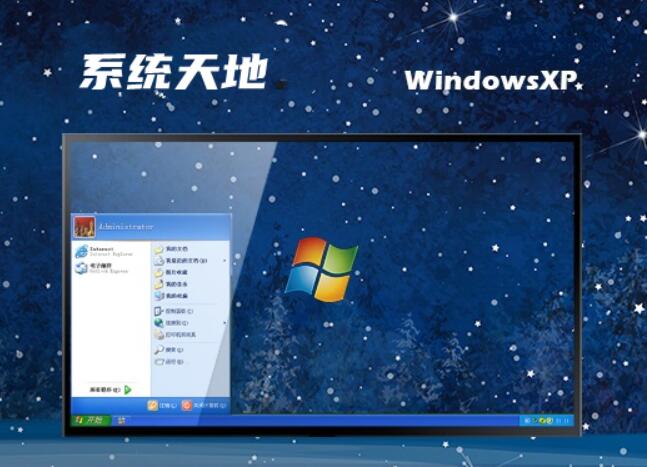 系统天地Ghost Winxp SP3 经典纯净版v2023.06
系统天地Ghost Winxp SP3 经典纯净版v2023.06
 小白系统ghost win7系统下载32位纯净版1802
小白系统ghost win7系统下载32位纯净版1802